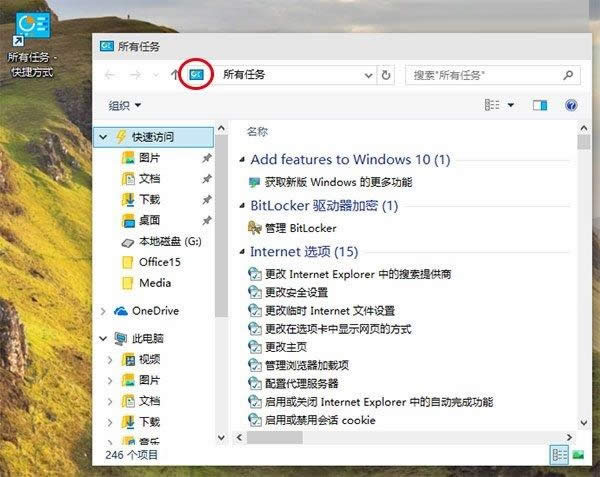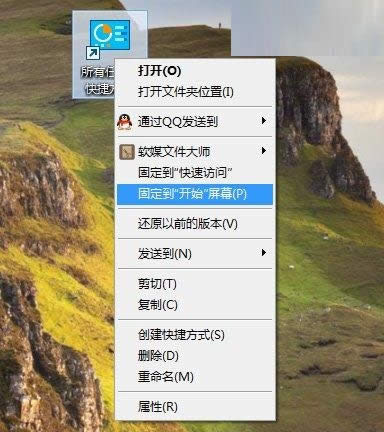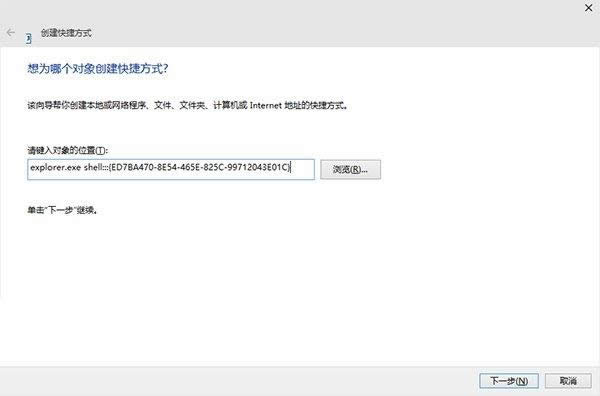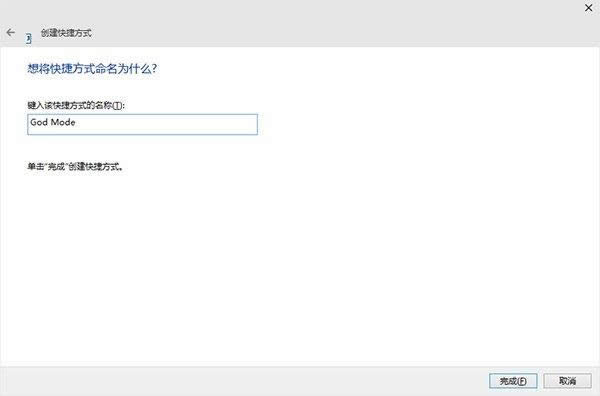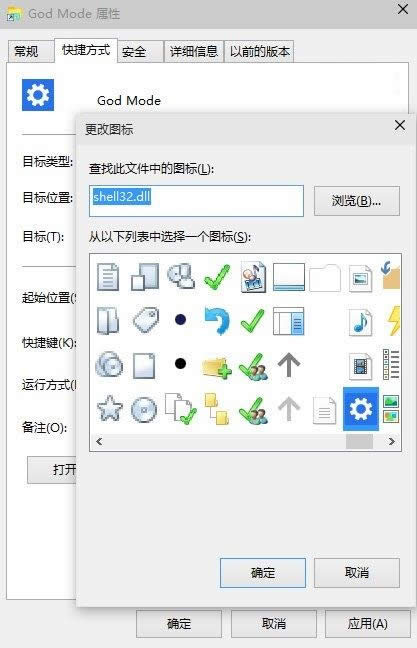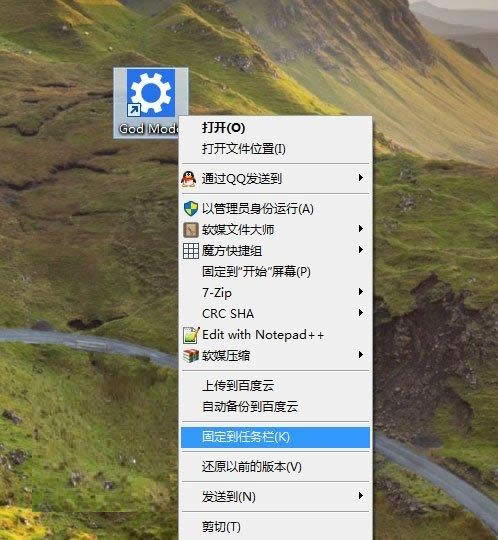- Win10的DVD播放機(jī)在Windows應(yīng)用
- windows7系統(tǒng)升級(jí)至win10正式版這
- 避開(kāi)微軟Windows 隱秘在Windows
- Win10系統(tǒng)U盤(pán)無(wú)法格式化處理方法分享
- Win10電腦打開(kāi)U盤(pán)提示系統(tǒng)資源不足怎么辦
- Win10系統(tǒng)怎么隱藏任務(wù)欄U盤(pán)圖標(biāo)?
- Win10 build 9926獲KB303
- 關(guān)閉Win10瀏覽版打開(kāi)密碼登錄界面的圖文使
- Win8.1系統(tǒng)通過(guò)Win10直通車(chē)升級(jí)到W
- Win10系統(tǒng)如何激活? Win10系統(tǒng)激活
- Win10系統(tǒng)屏幕4等分的分屏設(shè)置方法
- 還是Win10系統(tǒng)延長(zhǎng)通知對(duì)話框顯示時(shí)間的問(wèn)
推薦系統(tǒng)下載分類(lèi): 最新Windows10系統(tǒng)下載 最新Windows7系統(tǒng)下載 xp系統(tǒng)下載 電腦公司W(wǎng)indows7 64位裝機(jī)萬(wàn)能版下載
Windows10上帝模式干嘛的?Windows10上帝模式怎么用
發(fā)布時(shí)間:2022-07-10 文章來(lái)源:xp下載站 瀏覽:
|
Windows 10是美國(guó)微軟公司研發(fā)的跨平臺(tái)及設(shè)備應(yīng)用的操作系統(tǒng)。是微軟發(fā)布的最后一個(gè)獨(dú)立Windows版本。Windows 10共有7個(gè)發(fā)行版本,分別面向不同用戶和設(shè)備。2014年10月1日,微軟在舊金山召開(kāi)新品發(fā)布會(huì),對(duì)外展示了新一代Windows操作系統(tǒng),將它命名為“Windows 10”,新系統(tǒng)的名稱(chēng)跳過(guò)了這個(gè)數(shù)字“9”。截止至2018年3月7日,Windows 10正式版已更新至秋季創(chuàng)意者10.0.16299.309版本,預(yù)覽版已更新至春季創(chuàng)意者10.0.17120版本 win10上帝模式干嘛的?win10上帝模式怎么用 win10上帝模式干嘛的?所謂"上帝模式"就是一個(gè)包含所有Win10系統(tǒng)設(shè)置的默認(rèn)隱藏文件夾,可以看做是傳統(tǒng)控制面板選項(xiàng)的完全展開(kāi)。在Windows10中,"設(shè)置"取代了控制面板,但目前還并不完善,很多設(shè)置還是要靠傳統(tǒng)方法進(jìn)行。因此,"上帝模式"這種"工具箱"文件夾還是非常方便實(shí)用的 第一步,打開(kāi)“上帝模式” 由于該文件夾默認(rèn)隱藏,因此我們需要特定的入口才能打開(kāi)。在運(yùn)行中執(zhí)行如下命令: shell:::{ED7BA470-8E54-465E-825C-99712043E01C} 可以看到“所有任務(wù)”文件夾被打開(kāi),你可以在這里看到所有Win10的設(shè)置。這里所說(shuō)的“文件夾”其實(shí)和控制面板的形式相同,同樣利用了文件資源管理器的形式。 第二步,創(chuàng)建桌面快捷方式 ▼此時(shí)拖動(dòng)紅圈內(nèi)地址欄的圖標(biāo)到桌面就可以創(chuàng)建快捷方式
▼然后可以將此快捷方式固定到“快速啟動(dòng)”和“開(kāi)始屏幕”
第三步,將“所有任務(wù)”固定到任務(wù)欄 也許你會(huì)說(shuō)在打開(kāi)“所有任務(wù)”窗口時(shí),在任務(wù)欄圖標(biāo)點(diǎn)擊右鍵選擇“將此程序固定到任務(wù)欄”就可以。但實(shí)際上并非想象的這么簡(jiǎn)單,使用這種方法固定后,再次打開(kāi)的會(huì)是控制面板,而非“所有任務(wù)”。因此要在任務(wù)欄固定該文件夾,需要單獨(dú)創(chuàng)建快捷方式。 方法如下:
▲首先在桌面新建快捷方式,輸入explorer.exe shell:::{ED7BA470-8E54-465E-825C-99712043E01C},然后點(diǎn)擊“下一步”
▲為快捷方式命名,可隨意;然后點(diǎn)擊“完成”即可
▲如果不喜歡默認(rèn)圖標(biāo),可以自行更換
▲用這種方式創(chuàng)建快捷方式后就可以固定到任務(wù)欄了 Windows 10系統(tǒng)成為了智能手機(jī)、PC、平板、Xbox One、物聯(lián)網(wǎng)和其他各種辦公設(shè)備的心臟,使設(shè)備之間提供無(wú)縫的操作體驗(yàn)。 |